在处理日期数据时,经常需要知道具体日期是星期几,以便进行相关计算和安排。本文将介绍一种快速转换日期为星期几的方法,让您在Excel中轻松获取所需信息,再也不用费心查询日历了!
步骤一:确保日期数据格式正确
在Excel中,确保日期数据已正确地格式化为日期格式。选择包含日期的单元格或列,点击「开始」选项卡中的「格式」,然后选择合适的日期格式。

步骤二:使用公式转换为星期几
在相邻的空白单元格中,输入以下公式:
=TEXT(日期单元格, "dddd")
其中,「日期单元格」是包含日期的单元格引用,「dddd」是日期格式代码,代表星期几的全名。
按下回车键后,公式将自动计算,并将日期转换为相应的星期几。

步骤三:自动填充公式
将第二步中的公式拖动或复制到相邻的单元格中,以覆盖需要转换为星期几的日期范围。
Excel会自动适应相应的日期,并在每个单元格中显示对应的星期几。
额外提示:
如果您想同时显示日期和星期几,可以使用以下公式:
=TEXT(日期单元格, "m/d/yyyy") & " " & TEXT(日期单元格, "dddd")
这将在每个单元格中显示形如「7/1/2023 星期五」的结果。

总结:
通过使用Excel中的日期转换公式,您可以轻松将日期数据快速转换为相应的星期几,省去了查询日历的麻烦。只需几个简单的步骤,您就可以在Excel中获取所需的日期信息,方便进行计算和日程安排。快试试这个方法吧,让Excel成为您日期处理的得力助手!









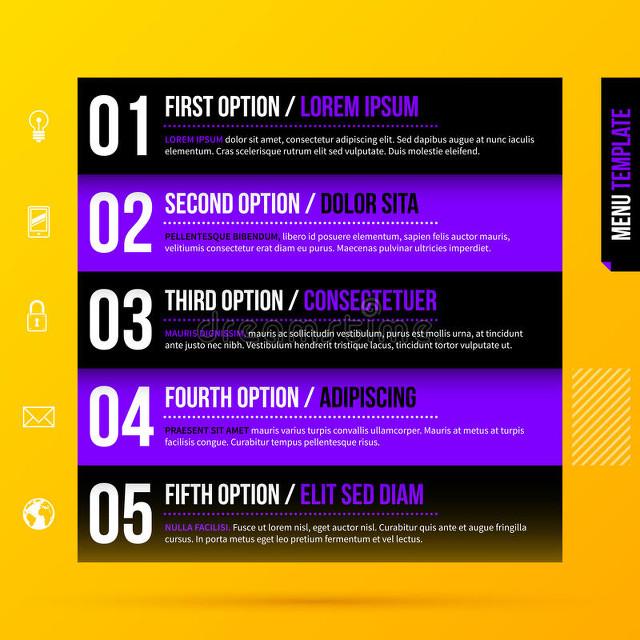



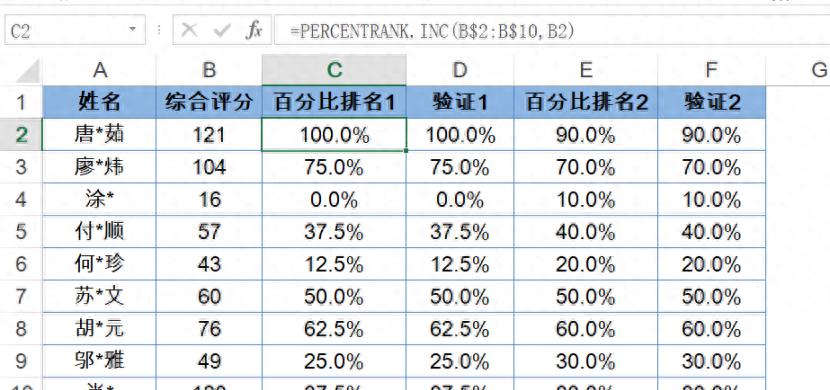
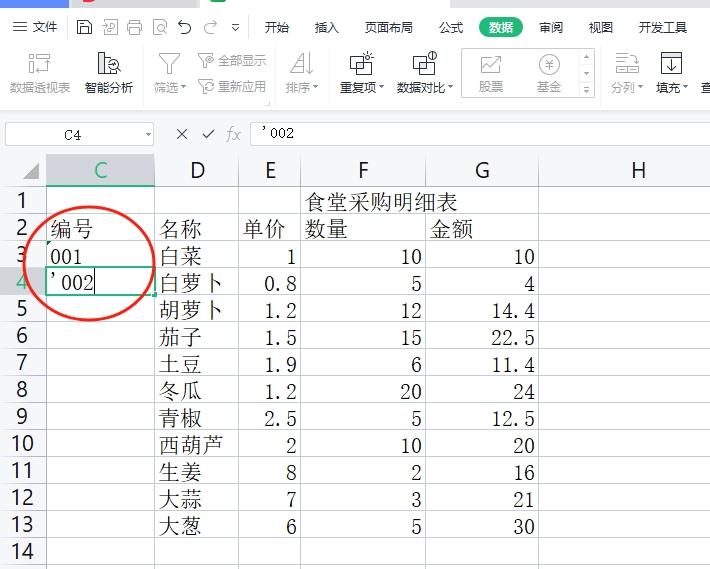
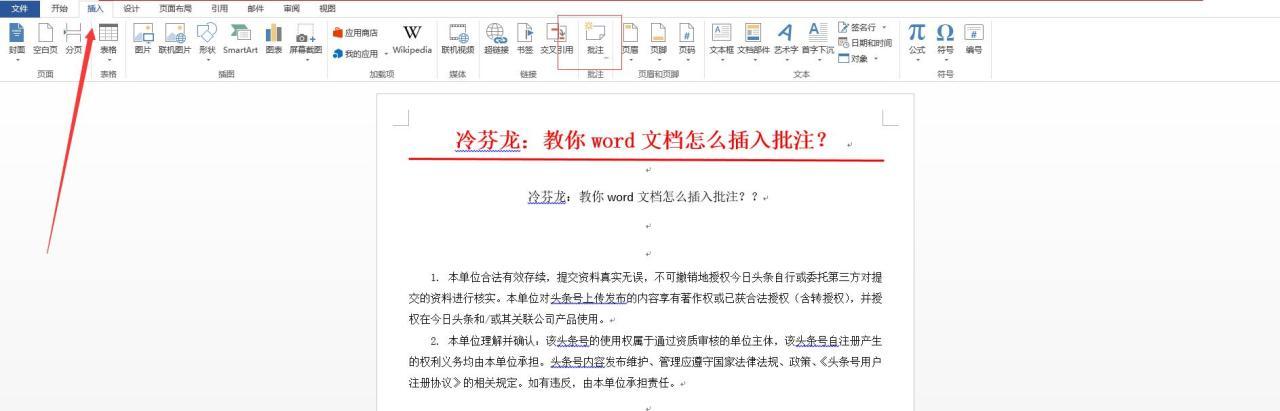
评论 (0)